给联想ideapad300安装Win10
Lenovo系统安装Win10

系统安装
第一步:开机按F1进入主板设置界面对电脑主板进行设置。
设置完成后按F10保存并重启
第二步:电脑重启后按F12进入电脑启动引导界面选择自己做好的系统盘进行系统安装
第三步:进入系统盘主界面后选择语言。
然后点击“下一步”
第四步:点击“现在安装”
第五步:选择“我没有产品密钥”安装后联网会自动激活
第六步:选择对应要安装的Windows10版本。
本机为Windows10Home。
然后点击“下一步”
第七步:勾选“我接受许可条款”。
然后点击“下一步“
第八步:安装系统选择下面的“自定义”选项
第九步:选择自己想安装系统的磁盘。
如有其他分区请逐个删除。
剩下的全是“驱动器X未分配的空间”(X代表驱动器的编号,有的电脑不止一块硬盘会有0,1,…的编号数字)
第十步:选择想要安装系统的磁盘。
对此磁盘进行系统分区的分区。
点击该磁盘然后点击右下角的“新建”按钮“输入要分配的大小。
然后点击”应用“”确定“。
本电脑系统分区设置为100GB=102400MB。
然后点击“下一步“
第十一步:系统安装进行中
第十二步:系统安装完毕电脑自动重启并启动服务
第十三步:电脑正在准备设备
第十四步:电脑正在准备设备进度为20%
第十五步:电脑已经准备就绪
接下来电脑自动重启进入界面后进行基本设置就可以进入系统桌面使用该电脑。
进入桌面后系统会自动对电脑进行驱动安装和设置。
不推荐下载驱动精灵之类的软件。
联想笔记本重新装系统教程
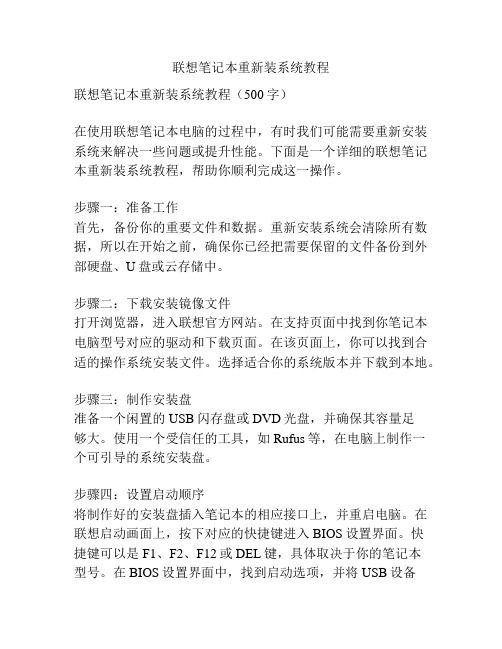
联想笔记本重新装系统教程联想笔记本重新装系统教程(500字)在使用联想笔记本电脑的过程中,有时我们可能需要重新安装系统来解决一些问题或提升性能。
下面是一个详细的联想笔记本重新装系统教程,帮助你顺利完成这一操作。
步骤一:准备工作首先,备份你的重要文件和数据。
重新安装系统会清除所有数据,所以在开始之前,确保你已经把需要保留的文件备份到外部硬盘、U盘或云存储中。
步骤二:下载安装镜像文件打开浏览器,进入联想官方网站。
在支持页面中找到你笔记本电脑型号对应的驱动和下载页面。
在该页面上,你可以找到合适的操作系统安装文件。
选择适合你的系统版本并下载到本地。
步骤三:制作安装盘准备一个闲置的USB闪存盘或DVD光盘,并确保其容量足够大。
使用一个受信任的工具,如Rufus等,在电脑上制作一个可引导的系统安装盘。
步骤四:设置启动顺序将制作好的安装盘插入笔记本的相应接口上,并重启电脑。
在联想启动画面上,按下对应的快捷键进入BIOS设置界面。
快捷键可以是F1、F2、F12或DEL键,具体取决于你的笔记本型号。
在BIOS设置界面中,找到启动选项,并将USB设备或光盘设为启动优先级最高的选项。
步骤五:重新安装系统保存设置并退出BIOS界面。
笔记本电脑将会从安装盘上启动,并进入系统安装界面。
在这个界面上,按照屏幕上的提示选择适当的语言、操作系统版本和安装类型(自定义或升级)。
确保你选择的是自定义安装,以便完全清除旧的系统。
接下来,选择安装位置,可以删除现有分区并创建一个新的分区。
选择新分区后,单击“下一步”按钮,系统将开始重新安装。
整个过程可能需要一段时间,取决于你的系统和硬件配置。
步骤六:驱动程序安装系统重新安装完成后,你需要重新安装一些必要的驱动程序,以确保笔记本电脑正常运行。
使用预先下载好的驱动文件,逐个安装所有的驱动程序。
步骤七:恢复数据安装完驱动程序后,你可以开始将之前备份的数据恢复到电脑中。
将备份的文件复制到合适的位置,或者使用系统还原功能来恢复整个文件夹或分区。
笔记本电脑怎么重装win10系统
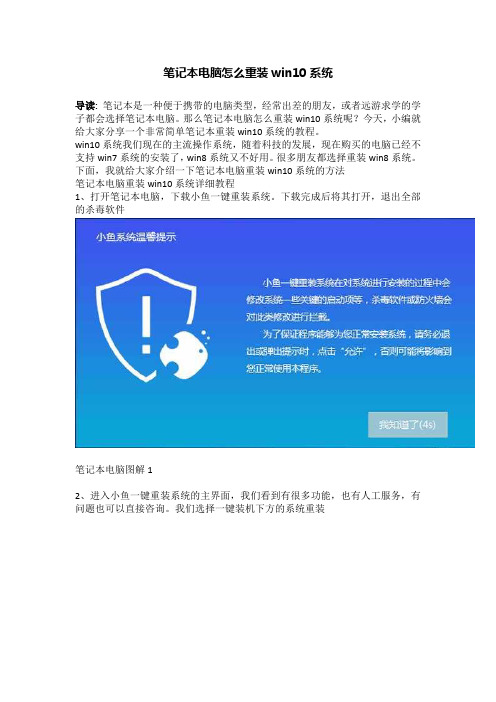
笔记本电脑怎么重装win10系统导读:笔记本是一种便于携带的电脑类型,经常出差的朋友,或者远游求学的学子都会选择笔记本电脑。
那么笔记本电脑怎么重装win10系统呢?今天,小编就给大家分享一个非常简单笔记本重装win10系统的教程。
win10系统我们现在的主流操作系统,随着科技的发展,现在购买的电脑已经不支持win7系统的安装了,win8系统又不好用。
很多朋友都选择重装win8系统。
下面,我就给大家介绍一下笔记本电脑重装win10系统的方法笔记本电脑重装win10系统详细教程1、打开笔记本电脑,下载小鱼一键重装系统。
下载完成后将其打开,退出全部的杀毒软件笔记本电脑图解12、进入小鱼一键重装系统的主界面,我们看到有很多功能,也有人工服务,有问题也可以直接咨询。
我们选择一键装机下方的系统重装win10系统电脑图解23、小鱼开始进行环境检测,这个界面我们可以看到电脑的一些信息,点击笔记本重装win10电脑图解34、然后我们选择需要安装的win10操作系统,点击安装此系统即可笔记本电脑图解45、备份重要数据,下一步后出现询问窗口,选择安装系统笔记本重装win10电脑图解56、等待系统下载完成后,点击立即重启笔记本重装win10电脑图解67、重启后进入Windows启动管理器界面,我们选择小鱼一键重装系统PE-Windows原版系统安装模式,回车笔记本重装win10电脑图解78、进入PE系统后小鱼会自动安装系统笔记本重装win10电脑图解8 9、安装完成后点击重启即可笔记本电脑图解910、win10系统就这么安装成功了电脑电脑图解10以上就是笔记本电脑重装win10系统的方法了,希望能帮助到你。
新机装系统win10,小编告诉你如何给新机装win10系统
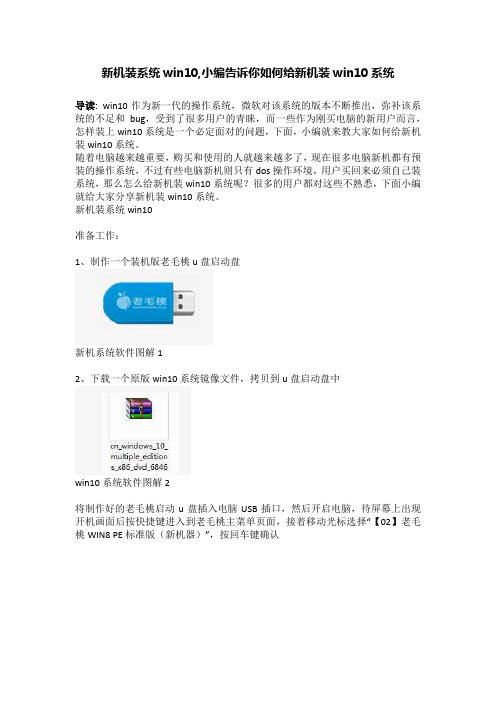
新机装系统win10,小编告诉你如何给新机装win10系统导读:win10作为新一代的操作系统,微软对该系统的版本不断推出,弥补该系统的不足和bug,受到了很多用户的青睐,而一些作为刚买电脑的新用户而言,怎样装上win10系统是一个必定面对的问题,下面,小编就来教大家如何给新机装win10系统。
随着电脑越来越重要,购买和使用的人就越来越多了,现在很多电脑新机都有预装的操作系统,不过有些电脑新机则只有dos操作环境,用户买回来必须自己装系统,那么怎么给新机装win10系统呢?很多的用户都对这些不熟悉,下面小编就给大家分享新机装win10系统。
新机装系统win10准备工作:1、制作一个装机版老毛桃u盘启动盘新机系统软件图解12、下载一个原版win10系统镜像文件,拷贝到u盘启动盘中win10系统软件图解2将制作好的老毛桃启动u盘插入电脑USB插口,然后开启电脑,待屏幕上出现开机画面后按快捷键进入到老毛桃主菜单页面,接着移动光标选择“【02】老毛桃WIN8 PE标准版(新机器)”,按回车键确认U盘装系统系统软件图解3登录pe系统后,鼠标左键双击打开桌面上的老毛桃PE装机工具,然后在工具主窗口中点击“浏览”按钮装系统系统软件图解4此时会弹出一个查找范围窗口,我们只需打开启动u盘,选中win10 iso系统镜像文件,点击“打开”按钮装系统系统软件图解5随后我们根据需要在映像文件路径下拉框中选择win10系统其中一个版本(这里,以win10系统专业版为例),接着在磁盘分区列表中选择C盘作为系统盘,然后点击“确定”按钮win10系统软件图解6此时会弹出一个提示框,询问是否需执行还原操作,在这里建议默认设置,只需点击“确定”win10系统软件图解7完成上述操作后,程序开始释放系统镜像文件。
新机系统软件图解8释放完成后,电脑会自动重启,继续余下的安装操作,我们只需耐心等待新机系统软件图解9以上就是说给新机装win10系统的操作教程了。
联想笔记本装系统教程
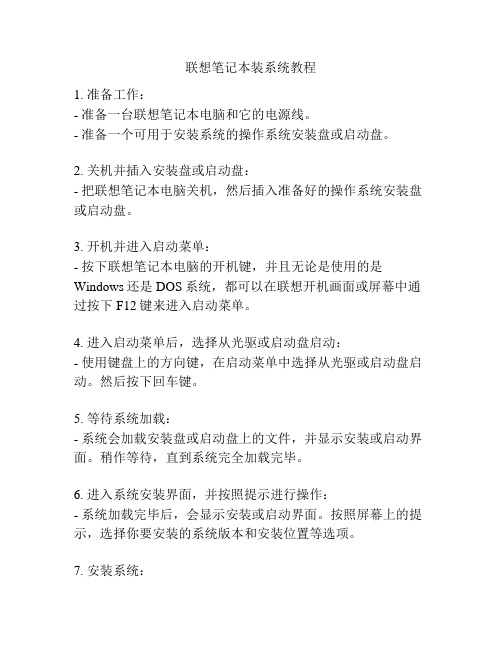
联想笔记本装系统教程1. 准备工作:- 准备一台联想笔记本电脑和它的电源线。
- 准备一个可用于安装系统的操作系统安装盘或启动盘。
2. 关机并插入安装盘或启动盘:- 把联想笔记本电脑关机,然后插入准备好的操作系统安装盘或启动盘。
3. 开机并进入启动菜单:- 按下联想笔记本电脑的开机键,并且无论是使用的是Windows还是DOS系统,都可以在联想开机画面或屏幕中通过按下F12键来进入启动菜单。
4. 进入启动菜单后,选择从光驱或启动盘启动:- 使用键盘上的方向键,在启动菜单中选择从光驱或启动盘启动。
然后按下回车键。
5. 等待系统加载:- 系统会加载安装盘或启动盘上的文件,并显示安装或启动界面。
稍作等待,直到系统完全加载完毕。
6. 进入系统安装界面,并按照提示进行操作:- 系统加载完毕后,会显示安装或启动界面。
按照屏幕上的提示,选择你要安装的系统版本和安装位置等选项。
7. 安装系统:- 根据系统安装界面的提示,开始安装系统。
在安装过程中,可能需要进行一些设置和选择,如语言、区域和键盘布局等。
根据自己的需求,进行相应的操作。
8. 完成安装后,重启电脑:- 安装完成后,系统会提示你重启电脑。
按照提示,重启联想笔记本电脑。
9. 设置和配置新系统:- 完成重启后,联想笔记本电脑将进入新安装系统的初始设置。
按照系统的提示,进行网络连接、账户登录以及其他配置。
10. 安装驱动程序和更新系统:- 安装系统后,可能需要安装一些驱动程序,特别是联想笔记本电脑的特定驱动程序,以确保硬件能够正常工作。
同时,记得通过系统更新来获取最新的系统补丁和安全更新。
这些是联想笔记本电脑装系统的基本步骤,可能因操作系统版本和具体情况略有差别。
安装过程中请注意备份重要数据,以防数据丢失。
win10升级安装教程

win10升级安装教程Windows 10是微软推出的一款非常流行的操作系统,它拥有许多新功能和改进。
如果你还在使用Windows 7或Windows 8,你可以考虑升级到Windows 10。
在本篇文章中,我将向你介绍如何升级安装Win10。
首先,确保你的电脑符合Windows 10的最低硬件要求。
这些要求包括:1 GHz或更快的处理器、1 GB的内存(32位系统)或2 GB的内存(64位系统),以及至少16 GB的硬盘空间。
接下来,备份你的重要文件和数据。
在升级过程中,系统可能会删除一些文件,所以你最好提前将重要文件备份到一个外部存储设备上,以防丢失。
现在,你可以开始下载Windows 10升级工具。
你可以在微软官方网站上找到它。
这个工具将帮助你进行升级,并确保你的系统和文件得到保留。
一旦下载完成,你可以运行升级工具。
工具将检查你的系统是否符合要求,并下载必要的文件。
在文件下载完成后,你可以选择“保留个人文件和应用程序”或“仅保留个人文件”两个选项之一。
如果你想尽可能多地保留现有的文件和设置,你可以选择第一个选项。
如果你想启动一个全新的系统,你可以选择第二个选项。
接下来,你将需要同意许可协议,并确认继续。
工具将开始安装Windows 10,并在过程中重启计算机几次。
等待安装完成后,你需要进行一些初始设置,如选择系统语言、键盘布局和时区。
最后,你将需要登录到你的Microsoft账户。
如果你没有账户,你可以创建一个新的。
现在,你已经成功地升级安装了Windows 10!你可以开始体验它带来的新功能和改进。
总结起来,升级安装Windows 10并不太复杂。
你只需要确保你的电脑符合最低硬件要求,备份重要文件和数据,下载升级工具,运行工具并按照提示进行操作。
希望这篇文章对你有所帮助!。
联想笔记本电脑怎么重装系统
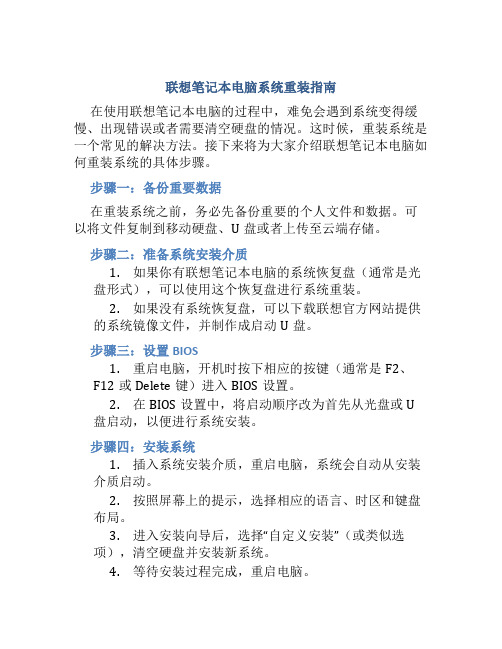
联想笔记本电脑系统重装指南在使用联想笔记本电脑的过程中,难免会遇到系统变得缓慢、出现错误或者需要清空硬盘的情况。
这时候,重装系统是一个常见的解决方法。
接下来将为大家介绍联想笔记本电脑如何重装系统的具体步骤。
步骤一:备份重要数据在重装系统之前,务必先备份重要的个人文件和数据。
可以将文件复制到移动硬盘、U盘或者上传至云端存储。
步骤二:准备系统安装介质1.如果你有联想笔记本电脑的系统恢复盘(通常是光盘形式),可以使用这个恢复盘进行系统重装。
2.如果没有系统恢复盘,可以下载联想官方网站提供的系统镜像文件,并制作成启动U盘。
步骤三:设置BIOS1.重启电脑,开机时按下相应的按键(通常是F2、F12或Delete键)进入BIOS设置。
2.在BIOS设置中,将启动顺序改为首先从光盘或U盘启动,以便进行系统安装。
步骤四:安装系统1.插入系统安装介质,重启电脑,系统会自动从安装介质启动。
2.按照屏幕上的提示,选择相应的语言、时区和键盘布局。
3.进入安装向导后,选择“自定义安装”(或类似选项),清空硬盘并安装新系统。
4.等待安装过程完成,重启电脑。
5.完成系统安装后,按照提示设置用户账户和密码等信息。
步骤五:安装驱动和更新1.安装完系统后,需要下载并安装联想笔记本电脑的相应驱动程序,以保证硬件正常工作。
2.进入系统后,打开Windows更新,及时更新系统补丁和驱动程序,提高系统的稳定性和安全性。
结语通过以上步骤,您可以成功地在联想笔记本电脑上重装系统,并获得一个全新清爽的系统环境。
在操作过程中,请务必谨慎操作,以免造成数据丢失或系统损坏。
希望这篇指南对您有所帮助!。
联想笔记本重装系统的步骤
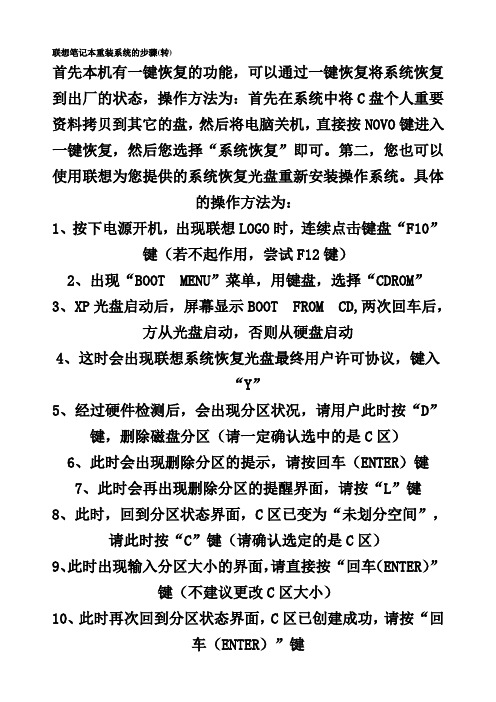
联想笔记本重装系统的步骤(转)首先本机有一键恢复的功能,可以通过一键恢复将系统恢复到出厂的状态,操作方法为:首先在系统中将C盘个人重要资料拷贝到其它的盘,然后将电脑关机,直接按NOVO键进入一键恢复,然后您选择“系统恢复”即可。
第二,您也可以使用联想为您提供的系统恢复光盘重新安装操作系统。
具体的操作方法为:1、按下电源开机,出现联想LOGO时,连续点击键盘“F10”键(若不起作用,尝试F12键)2、出现“BOOT MENU”菜单,用键盘,选择“CDROM”3、XP光盘启动后,屏幕显示BOOT FROM CD,两次回车后,方从光盘启动,否则从硬盘启动4、这时会出现联想系统恢复光盘最终用户许可协议,键入“Y”5、经过硬件检测后,会出现分区状况,请用户此时按“D”键,删除磁盘分区(请一定确认选中的是C区)6、此时会出现删除分区的提示,请按回车(ENTER)键7、此时会再出现删除分区的提醒界面,请按“L”键8、此时,回到分区状态界面,C区已变为“未划分空间”,请此时按“C”键(请确认选定的是C区)9、此时出现输入分区大小的界面,请直接按“回车(ENTER)”键(不建议更改C区大小)10、此时再次回到分区状态界面,C区已创建成功,请按“回车(ENTER)”键11、在出现的磁盘格式化界面中,选择“用FAT文件系统格式化磁盘分区(快)”12、在出现的磁盘格式化确定界面中,直接输入“回车(ENTER)键”13、此时会出现格式化的界面及进度14、之后安装程序开始复制文件15、重启后(不要在“BOOT FROM CD...”时打回车),继续安装16、等安装结束后,系统会自动重启,然后进入系统设置中。
首先会进入Internet连接选项。
请选择“跳过”跳过此步,在系统中的INTERNET选项中进行设置。
17、之后会出现注册界面。
注册与否对系统的使用没有影响,请选“否,现在不注册”,点“下一步”18、下面将进入用户帐户设置,系统会提示您输入使用这台计算机的用户名,这将出现在登录时的列表中。
- 1、下载文档前请自行甄别文档内容的完整性,平台不提供额外的编辑、内容补充、找答案等附加服务。
- 2、"仅部分预览"的文档,不可在线预览部分如存在完整性等问题,可反馈申请退款(可完整预览的文档不适用该条件!)。
- 3、如文档侵犯您的权益,请联系客服反馈,我们会尽快为您处理(人工客服工作时间:9:00-18:30)。
装Win10:联想ideapad300-15ISK 联想ideapad300笔记本在BIOS里可以设置引导方式为UEFI或者Legacy,此次准备在UEFI下安装Windows10。
首先准备1个U盘:
1、用UltraISO软件打开Win10的ISO文件,点击“启动”,点击“写入硬盘映像”,将U盘制作成系统盘。
★如果直接将Win10安装文件复制粘贴到其它启动U盘里的话,在UEFI下安装,中途会提示文件错误。
即便是支持UEFI的启动U盘也不行。
必须制作独立的Win10 U盘!(下图)
上面的系统U盘做好后,在笔记本关机状态下,插上U盘,按机器左侧边的Novo按钮开机!(下图)Novo按钮在电源插孔的旁边,是个小孔,拿别针轻轻捅一下,电脑就会开机,BIOS菜单就会跳出来。
按上下键,选择U盘,按回车键。
开始安装系统。
2、在UEFI下安装系统,只能安装到“空闲”分区。
安装的过程中,如果你选C盘,安装程序会提示说“这不是一个空闲分区”,直接删除C分区就行了,让它变成空闲分区。
接下来,安装程序将会自动创建ESP分区和MSR分区。
等待安装结束。
系统安装成功后,用DiskGenius查看硬盘(下图),可以看到硬盘被创建了ESP分区,大约100M,这个分区没有盘符,用来存放Win10的efi引导文件。
另外还有MSR分区和1个恢复分区,此处的恢复分区其实没什么作用,完全可以删掉。
系统装好了,接下来做几点有趣的实验:
1、在UEFI下,假如用GHOST备份系统,再还原后,系统能否正常启动?
2、在UEFI下,用GHOST备份ESP分区,还原后,系统能否正常启动?
3、如果故意破坏硬盘ESP分区里的数据文件(虽然它是隐藏的),能否修复重新让系统正常启动?
要做以上几点实验,需要有一只支持UEFI的PE盘才行。
先来制作一个UEFI启动U盘,用“电脑店”软件或其它软件,比如“深度”“U启动”“大白菜”等等(下图以“电脑店”软件为例),将U盘制作成“启动盘”。
此时,这个启动U盘在Legacy引导方式的电脑上能够顺利启动,但要想在UEFI下启动并且进PE系统,还要继续加工!打开DiskGenius软件,点击U盘,右键,点击“建立新分区”,新分区的大小只要大约800M就行了,格式一定要FAT32!右键点击刚刚新建的FAT32分区,点击“从镜像文件还原分区”,选择UEFI.pmf文件,将此镜像文件写进去就OK了(见下图)。
(UEFI.pmf是支持UEFI启动的PE镜像文件)
至此,一个可以在UEFI电脑上启动的PE U盘就制作好了。
1、插上此U盘,开机进PE系统,运行GHOST11.5,备份C盘,再将镜像文件还原至C盘,重启电脑,发现能正常进系统。
结论:在UEFI下,是可以用GHOST备份、还原系统的,前提就是你要有一个能支持UEFI的PE启动盘。
2、插上此U盘,在PE里分别用GHOST和DiskGenius来备份ESP分区,再分别将镜像文件还原至ESP分区,重启电脑,无法进系统。
结论:ESP分区是不可以用GHOST或者DiskGenius来备份还原的,还原后,虽然ESP分区的文件都还在,但BCD启动文件却无法指向C盘的操作系统,因此就导致系统无法引导,进不了系统。
3、在PE里故意删除ESP分区里的所有文件,重启电脑,无法进系统,此时再来尝试修复。
通过上一步已经知道,显然,单纯复制启动文件到ESP分区是无法解决问题的,这时就要用到bootice这个工具了!修复方法如下:
打开Diskgenius分区工具,找到ESP分区,由于ESP分区它没有盘符,右键点它,给ESP分区设置新的盘符即可,比如H,打开H盘,新建文件夹efi,再在efi文件夹下创建子文件夹boot和microsoft,再在microsoft文件夹下创建文件夹boot。
再将C:\windows\boot\efi下的bootmgfw.efi复制到H:\efi\boot下并改名为bootx64.efi。
注意:名称要改一下!
(当然了,如果你手头常备了Win7、Win8、Win10各个系统的efi文件夹的话,就省事多啦,直接将整个efi文件夹复制进ESP分区就行)接着,进行下一步动作。
打开bootice,点击“BCD编辑”,点击“新建BCD”,路径为H:\efi\microsoft\boot,新建好之后,选择“其他BCD文件”,会跳出路径选择窗口,选H:\efi\microsoft\boot\BCD,点击“查看/修改”。
选择“添加”,选择“新建WIN7/8/8.1启动项”,设备类型选择partition,启动磁盘选择你安装系统的C盘,启动分区选择C盘。
菜单标题可以随意,启动文件名称的修改非常重要,不能搞错,按下面的核对:
win8/8.1:\Windows\system32\winload.efi
win7:\Windows\system32\winload.exe
(修复Legacy+MBR硬盘的启动文件,文件名就是winload.exe;如果修复UEFI+GPT硬盘,就是winload.efi)
win10:\Windows\system32\boot\winload.efi
最后选择保存当前系统设置即可。
拔下U盘重启电脑,顺利进入Win10系统,efi启动已修复。
结论:只要C盘的系统没问题,即使ESP分区数据损坏,也是照样可以修复的。
同理,在Legacy下安装的系统,也可通过ESP分区来引导进系统,假如引导文件损坏的话也是可以修复的,只要你将ESP分区的引导文件BCD指向C盘的系统就行了!
具体修复的方法如下图所示:
本文所用软件的下载:/s/1gdObFpT
/s/1pKwXfbt。
